أفضل برنامج قفل الهاردسك الخارجي برقم سري بأكثر من طريقة

يمكن اعتبار سرقة بياناتك من حاسوبك او الهاردسك الخارجي كابوسًا مخيفًا جدًا بين الأشخاص اليوم.
لسوء الحظ، عانى العديد من الأفراد والشركات بالفعل من تحول هذا الكابوس إلى حقيقة واقعة بسبب بعض الحوادث حيث تمكن المتسللين من الوصول إلى المعلومات التي كان من المفترض أن تكون خاصة.
ولذلك فإن أمان بياناتك له أهمية قصوى الآن أكثر من أي وقت مضى، إذ جعلت التكنولوجيا المتقدمة هؤلاء المتسللين أكثر جرأة.
لهذا الغرض في مقالنا هذا خصصنا لك قائمة بأفضلبرامج قفل الهاردسك الخارجي برقم سري التي يمكنك من خلالها حفظ بياناتك وكل ملفاتك وقفلها برمز سري.
بعض الأشخاص يعانون من بعض المشاكل الخاصة بعدم ضهور الهارديسك على الكمبيوتر، هذا المشكل شائع كثيرت ويمكن أن تصادفه في اي وقت، لقد سبق أن قمت بحل هذا المشكل ي موضوع سابق يمكنك الاطلاع عليه في: حل مشكلة الهاردسك الخارجي لا يظهر.
قبل البدء في عرض برامج قفل الهارديسك برقم سري، دعني أولا أقدم لك طريقة يمكنك استخدامها من أجل قفل الهارديسك بدون برامج.
قفل الهارديسك بدون برامج
في حال كنت تحب اختيار الطريق السهل وتريد القيام بقفل القرص الصلب برفم سري، يمكنك القيام بهذا الأمر من دون اي برامج، كل ما ستحتاج غليه هو اتباع بعض الخطوات المهمة، كما ساوضح لك هنا.
- الخطوة 1:
أول شيء يجب ان تقوم به هو الدخول على قائمة Control Panel من قائمة “ابدء” الخاصة بالويندوز، بعد ذلك قم بالدخول على خيار “BitLocker Drive Encryption”.
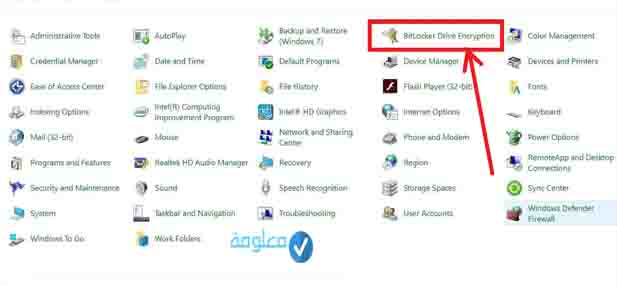
- الخطوة 2:
سوف تظهر لك جميع الأقراص الصلبة الموجودة على جهازك، قم باختيار القرص الذي تريد، سوف يظهر لك خيار Turn On BitLocker قم بالنقر عليه.
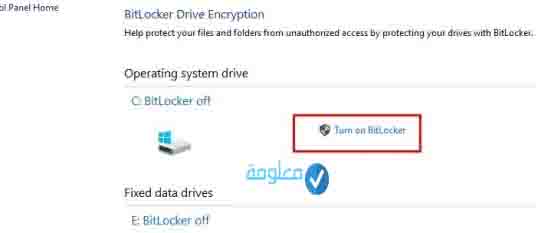
- الخطوة 3:
سوف تظهر لك نافذة صغيرة قم بوضع علامة على خيار “Use a Password to Unlock the Drive”، بعد ذلك قم بإدخال password في الخانة الأولى، ثم قم بإعادة كتابته في الخانة الثانية، في الأخير قم بالنقر على next.
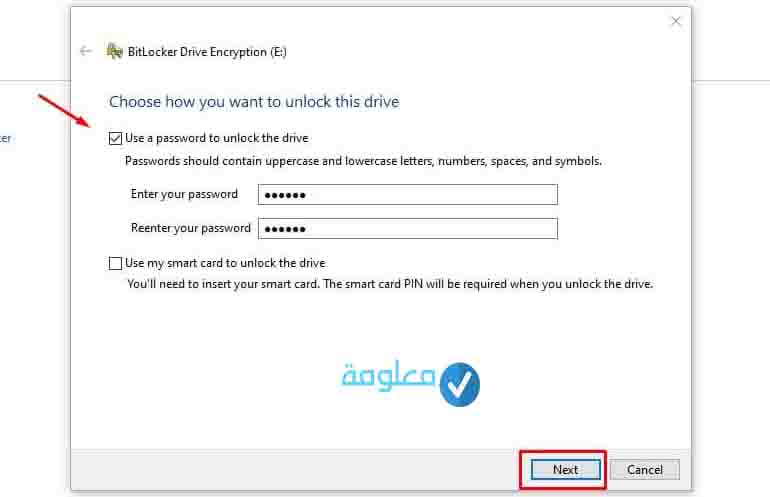
- الخطوة 4:
سوف يطلب منك القيام باختيار المكان الذي تريد حفظ الملف الذي قمت بوضع القفل له، في الأخير قم بالنقر على Start Encryption.
ملاحظة:
هذه الطريقة يمكنك استخدامها فقط على ويندوز 10
لننتقل الأن إلى شرح برامج قفل الهارد ديسك الخارجي أو الداخلي ومعرفة مميزات وطريقة استخدام كل برنامج.
برنامج IObit Protected Folder
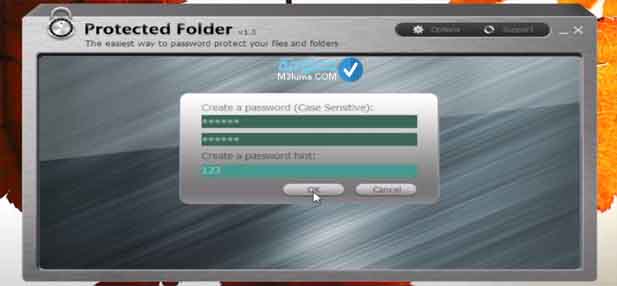
يعتبر برنامج IObit Protected Folder،من بين أفضل البرامج المتخصصة في حماية ملفاتك ومجلداتك بكلمة مرور التي يمكنك الإعتماد عليها، سهل الاستخدام يمكنك من خلاله قفل الهاردسك الخارجي برقم سري،والطريقة الوحيدة لإلغاء تأمين محتوياتك هي باستخدام نفس خزانة المجلدات، المحمية بكلمة مرور رئيسية.
يحتوي برنامجIObit Protected Folder على نافذة أنيقة وفريدة من نوعها مع مظهر رمادي وتشطيب معدني.بالإضافة الى أمه سهل الإستخدام حتى بالنسبة للمستخدمين الذين أول مرة يتعاملون مع برنامج قفل الهاردسك الخارجي.
كما أنه من الممكن أيضًا تغيير لغة واجهة المستخدم وذلك لدعمه 33 لغة حول العالم.
مميزات IObit Protected Folder
- قفل الملفات والمجلدات الخاصة بك بكلمة مرور
- إخفاء الملفات والمجلدات بدون كلمة مرور
- منع مستخدمي الكمبيوتر الآخرين من الوصول الى خصوصيتك
- أضف أي عدد من الملفات والمجلدات لحمايتها.
- انقر نقرًا مزدوجًا فوق أي عنصر محمي في النافذة الرئيسية لفتحه
- قم بتغيير كلمة المرور الرئيسية في أي وقت وضبط تلميحًا لكلمة المرور.
- استبعد أي ملفات أو مجلدات أو محركات أقراص من IObit Protected Folder.
طريقة استخدام IObit Protected Folder
من أجل قفل الهارديسك وجميع الملفات الموجودة داخله عن طريق برنامج IObit Protected Folder، الأمر سهل ولا يحتاج منك إلى الكثير من التعقيدات, كل ما تحتاج غلى القيام به هو اتباع هذه الخطوات:
- الخطوة1:
أولا يتوجب عليك تحميل البرنامج من الرابط السابقة، من ثم تثبيته على جهازك، طريقة التثبيت سهلة جدا، كل ما تحتاج هو الدخول على الملف الذي قمت بتحميله، ثم الضغط عليه نقرتين، ثم اتباع الخطوات بالضغط على next في جميع المراحل إلى ان يتم تثبيته بنجاح.
- الخطوة 2:
بعد تثبيت البرناكج قم بالدخول عليه، في الواجهة الرئيسية سيطلب منك:- كتابة باسورد جديد في الخانة الأولى
- إعادة كتابة الباسورد مرة اخرى في الخانة الثانية:
- في الخانة الصالصة يطلب منك متابة تلميح للباسورد، قم بكتابة بعض الأرقام من الباسورد الأول، ثم م في الأخير بالنقر على ok.
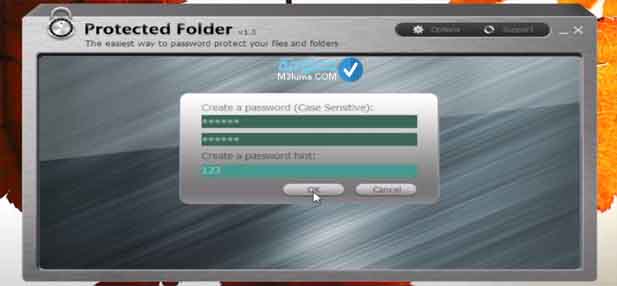
- الخطوة 3:
سيتم نقلك إلى قائمة أخرى، سوف تحتاج أولا إلى الضغط على ragister، بعد ذلك قم بالدخول على الملف الخاص بالبرنامج والذي قمت بتحميله، ستجد ملف اسمه key، قم بالدخول عليه ثم نسخ المفتاح الذي تجده هناك، ولصقه على خيار licence code. ثم الضغط على خيار activate now لتفعيل البرنامج.
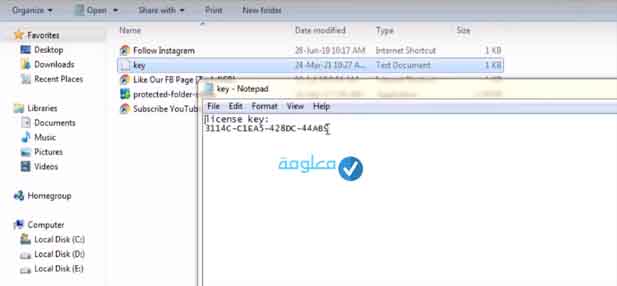
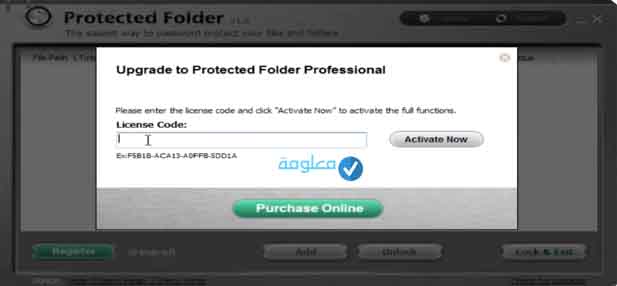
- الخطوة 4:
الآن بإمكانك القيام برفع الهارديسك الذي رتريد قفله أو الملفات التي تريد قفلها على البرنامد بالضغط على خيار Add ثم إضافة الملفات والنقر على luck.
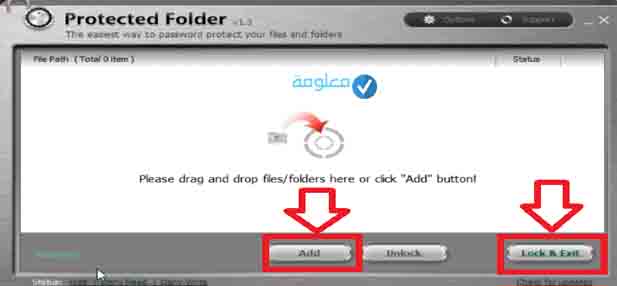
بالإضافة إلى قفل الهارديسك، من الممكأن يتعرض الهارديسك إلى بعض المشاكل اثناء عمله، وبالتالي ستكون مضطر غلى أخذه إلى محل الصيانة، لكن ماذا لو قلت لك أنك يمكن أن تصلح الهارد بنفسك عن طريق مجموعة من الحلول العملية، سوف تجد كل هذه الحلول في المقال المقترح التالي
برنامج Storage Crypt

من بين أفضل البرامج الأخرى التي يمكنك استخدامها من أجل قفل الهاردسيسك ومنع اي شخص من الدخول على ملفاتك او التطفل عليها هو برنامج Storage Crypt، الجميل في هذا البرنامج هو أن حجمه صغير جدا مقارنة من البرامج الأخرى، مما يتيح لك إمكانية تحميله في ثواني فقط.
بالإضافة إلى هذا فإن برنامج Storage Crypt سل في الاستخدام، إذ يمكن لأي شخص استخدامه حتى لو كان مبتدئ، كما أنه يستخدم تقنية قوية في حماية البيانات بواسطة قفل أو كود يمكنك وضعه حسب اختيارك.
مميزات برنامج Storage Crypt
- يتميز بسهولة استخدامه وبساطته
- حجمه صغير ولا يحتاج إلى مساحة كبيرة من اجل تثبيته على جهازك
- يمكنك قفل الهارديسك أو أكثر من هارديسك واحد عن طريق هذا البرنامج، وحماية الملفات بشكل كامل.
طريق استخدام برنامج Storage Crypt
- الخطوة 1:
أول شيء هو ان تقوم بتحميل البرنامج وتثبيته على الكمبيوتر الخاص بك، طريقة التثبيت عادية.
- الخطوة 2:
بعد تثبيت البرنامج بنجاح، سوف يتيح لك البرنامج إمكانية اختيار الهارديسك الذي تريد وضع قفل عليه قم بالدخول على خيار drive Encryption، ثم قم بتحديد الهارد الذي تريد.
- الخطوة 3:
الآن قم بالتوجه إلى خيار enter password ثم قم بكتابة باسورد من اختيارك، أعد كتابته مرة اخرى في الخانة الثانية.، في الأخير قم بالنقر على encrypt من أجل حفظ هذه الخيارات.
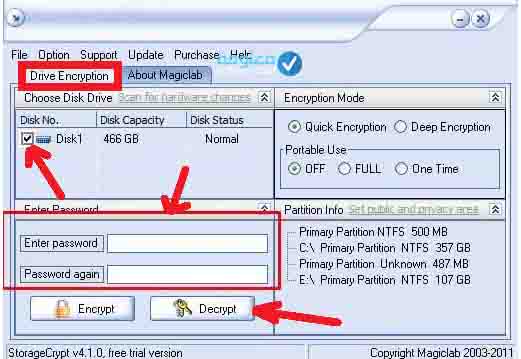
برنامج GiliSoft File Lock Pro
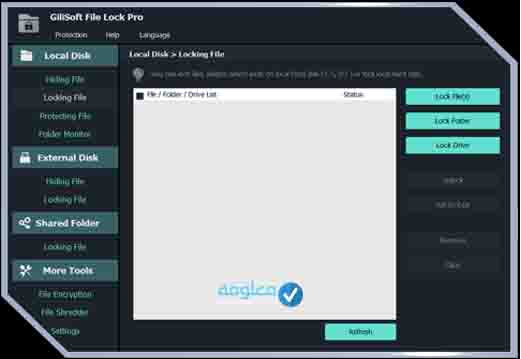
GiliSoft File Lock Pro هو برنامج يستعمل لإخفاء أو قفل أو تشفير الملفات والمجلدات قفل الهاردسك الخارجيوالداخلي على جهاز الكمبيوتر الخاص بك من أجل منع الوصول غير المصرح به أو التلاعب بملفاتك. يمكنك اختيار قفل هاردسك الخارجيأو مجلد أو ملف، ومنع الوصول إليه بدون رمزسريمناسب، أو يمكنك إخفاءه تمامًا عن الأنظار حتى لا يعلم أحد بوجوده.
يمكن أيضًا استخدام برنامج التشفير لإنشاء حاويات EXE ذاتية فك التشفير من مجلدات أو ملفات محددة، مما يسمح لك بتخزينها على محرك الهاردسك الخارجيأو تبادلها مع مستخدمين آخرين. ستكشف الحاويات المشفرة محتواها فقط إذا تم توفير كلمة المرور الصحيحة.
مميزات برنامج GiliSoft File Lock Pro
- إخفاء الملفات أو المجلدات أو محركات الأقراص من القرص المحلي أو قرص خارجي، الوضع الآمن في Windows، ونتائج البحث.
- تأمينالملفات أو المجلدات الموجودة في الهاردسك الخارجي والداخلي بكلمة مرور.
- حمايةالملفات أو المجلدات الموجودة في الهاردسك الخارجي من التعديل أو الحذف أو إعادة تسميتها بدون الرمز السري.
- تشفير الملفات المحمول بتنسيق GFL أو ملف بتنسيق EXE مع خوارزمية تشفير AES.
- قائمة الاستبعاد لتصفية ملفات أو البرنامج الذي لا تريد قفلها.
- وضع الحماية الذاتية لحماية البرنامج من إلغاء التثبيت بدون كلمة مرور مع إشعارات التنبيه إلى بريدك الإلكتروني المحدد مسبقًا عندما يقوم شخص ما بإدخال كلمة مرور خاطئة أكثر من 5 مرات وسيتم حظر تسجيل الدخول غير المعروف مؤقتًا.
برنامج Wise Folder Hider Pro
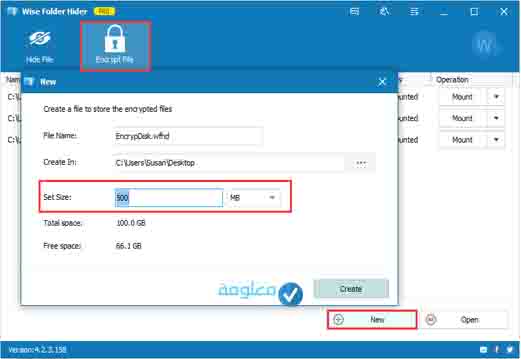
في حال كنت تبحث عن برنامج قفل الهاردسك الخارجي والاحتفاظ بصورك وملفات الوسائط الأخرى، فإن Wise Folder Hider Pro هو الخيار المناسب لك. يعد Wise Folder Hider Pro أحد أفضل أقفال الهاردسك الخارجي والمجلدات لأجهزة الكمبيوتر التي تعمل بنظام Windows 10، وقد تم تصميمه للحفاظ على حماية المجلدات بكلمة مرور.
سيعتبر برنامج قفل الهاردسك الخارجي والمجلدات هذا مفيدًا جدًا عندما تقوم بإعارة الهاردسك الخارجي الخاص بك إلى شخص ما وتشعر بعدم الأمان بشأن بياناتك. بمساعدة Wise Folder Hider Pro، يمكنك بسهولة جعل هذه الملفات الشخصية غير مرئية للأشخاص الذين لا تريدهم أن يرو ملفاتك.
مميزات برنامج Wise Folder Hider Pro
- يحتوي على واجهة سلسة وسهلة الاستخدام.
- سهولة استخدام البرنامج من قبل جميع مستخدمي الكمبيوتر.
- إنه خفيف جدًا على الجهاز ولا يستهلك موارده مثل المعالج أو ذاكرة الوصول العشوائي.
- يدعم العمل مع جميع انظمة الويندوز بكافة اصداراته.
- إخفاء الملفات والمجلدات من الجهاز ومنع المتطفلين من الوصول إليها.
- الأمان الكامل لملفاتك المحفوظة على الكمبيوتر، بحيث لا يمكن لأي شخص الوصول إليها إلا باستخدام كلمة المرور الخاصة بك فقط.
- تشفير الملفات والمجلدات بكلمة مرور قوية.
- حماية الخصوصية وحماية المعلومات الشخصية.
- يدعم اللغة العربية والإنجليزية والفرنسية والعديد من اللغات الأخرى.
برنامج dCrypt X
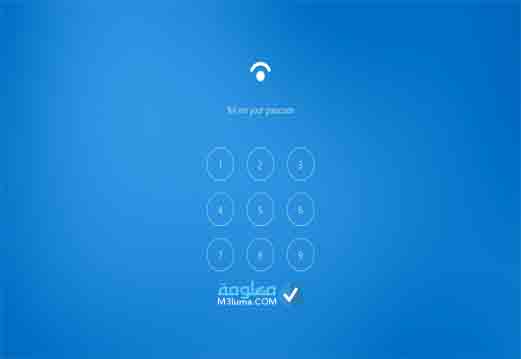
dCrypt X هو البرنامج الذي تبحث عنه للحفاظ على ملفاتك ومجلداتك مقفلة بعيدًا عن الوصول غير الضروري. من المهم جدًا الحفاظ على حماية بياناتك ولا يمكن لأحد فعل ذلك إذا تم حفظها على محركات الأقراص الثابتة بما في ذلك محركات الأقراص الخارجية.
هذا هو الوقت الذي يمكنك فيه اللجوء إلى أفضل برامج قفل الملفات لأجهزة الكمبيوتر مثل dCrypt X وجعل هذه الملفات مؤمنة بشكل صحيح. يعد تشفير محرك SnowFrost أحد أكثر المفاهيم فعالية ويتبع dCrypt X نفس الشيء لتجعلك تشعر بالأمان الكافي.
مفهوم تشفير محرك Snow Frostأي أنه يتيح لك إضافة مستخدم معين لرؤية بياناتك
مميزات برنامج dCrypt X
- يسمح لك بإضافة مستخدم معين لرؤية بياناتك، وذلك حسب رغبتك.
- أفضل تشفير وحماية للملفات من أجل سلامة بياناتك.
- يمكنك من خلاله قفل الهاردسك الخارجي لرمز سري ومنع الوصول إليه.
- سهل الإستخدام ولا يحتاج أي خبرة سابقة.
- حماية الخصوصية وحماية المعلومات الشخصية.
برنامج Secret Disk
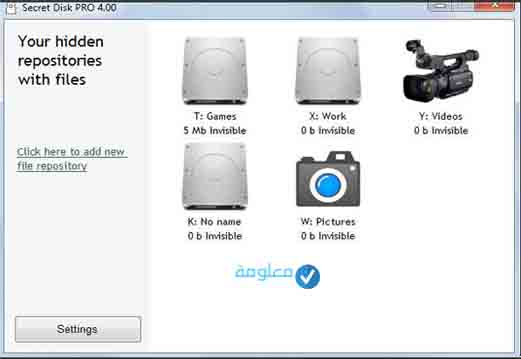
الاسم يتحدث عن نفسه ويفعل Secret Disk الشيء نفسه من خلال فقل وتشفير ملفاتك الموجودة على الهاردسك الخارجي او الداخلي الوجود في الكمبيوتر. تم تصميم هذا البرنامج لأجهزة الكمبيوتر التي تعمل بنظام Windows 10 بميزة فريدة لجعل هذه الملفات غير مرئية للمستخدمين الآخرين.
بالإضافة الى أن Secret Disk يعد أحد أفضل أقفال المجلدات للكمبيوتر الشخصي، ويساعدك على الاحتفاظ بالملفات والمجلدات المهمة على الهاردسك وقفلها برمز سري.
مميزات برنامج Secret Disk
- يسمح لك بالحد من الوصول إلى الملفات.
- يمكن للمستخدم إنشاء هاردسك خاص جديد بالكامل في محرك الأقراص.
- بالإضافة الى خاصية الأتمتة التي يجب تجربتها.
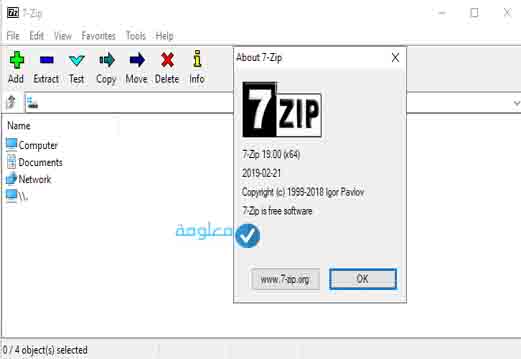
برنامج 7-Zip
يلبي برنامج 7-Zip أيضًا الحاجة الماسة للحفاظ على بياناتك مقفلة لا يمكنك للمستخدمين الآخرين الوصول إليها. هناك ميزات تشفير قوية يمكنك استخدامها في 7-Zip، بالإضافة الى ذلك، يتيح لك البرنامج قفل الملفات وإنشاء ملفات مضغوطة يمكنك حمايتها بكلمة مرور. يعد ضغط ملفاتك ومجلداتك القيمة على جهاز الكمبيوتر أو الهاردسك الخارجي للحفاظ عليها محمية برمز سري أمرًا جيدًا في برنامج 7-Zip.
كما انه يعتبر مجانياً تمامً وسهل الإستخدام ويتوفر على حجم صغير أي انه لن يشغل مساحة كبيرة في حسابة، ويدعم تشفير ملف الأرشيف AES-256.
برنامج Lock-A-Folder
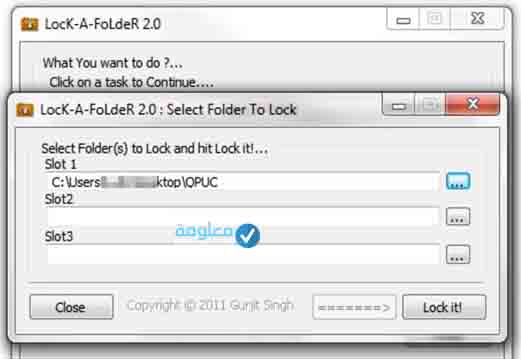
برنامج Lock-A-Folder من بين البرامج الشائعة في قفل الهاردسك والملفات برمز سري، يعتبر هذا البرنامج بسيطة للغاية وسهلة الاستخدام لجهازك. أنت بكل سهولة ما عليك هو بإدخال موقع المجلد الذي ترغب في قفله أو حمايته بكلمة مرور، وهكذا ستتمكن من قفل كل جميع ملفاتك الحساسة وتأمينها من أعين المتطفلين.
يمكنك بسهولة وضع كلمة المرور الخاصة بك أو تعديلها باستخدام خيار “تغيير كلمة المرور الرئيسية” والأمان الذي تحصل عليه لا يمكن اختراقه. لا تشغل الأداة أيضًا مساحة كبيرة على جهازك وهي الأكثر ملاءمة للاستخدام على أي جهاز يعمل بنظام Windows.
في الأخير نخلص إلى القول بأن برنامج قفل هارديسك مهم جدا ومن الضروري ان يستخدمه كل شخص يستخدم جهاز الكمبيوتر، خصوصا إذا كنت تستخدم الكمبيوتر الخاص بك في الأماكن العامة، لأن برامج قفل الهادريسك الخارجي أو الهارديسك الداخلي سوف تمنع المتطفلين من التجسس على بيانات وسرقتها.
في هذا المقال حاولت ان اضع لك أهم وأفضل برامج قفل الهارديسك التي يمكنك استخدامها بسهولة وموثوقية، يمكنك اختيار البرنامج الذي يناسبك وتحميله من الروابط المرفقة لكل بالرنامج. أرجو ان تكون هذه المعلومات مفيدة، إذا كانت لدي اسئلة اخرى حزل هذا الموضوع، يمكنك تركها في التعليقات.
انتهى.











